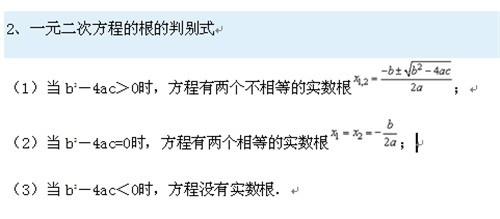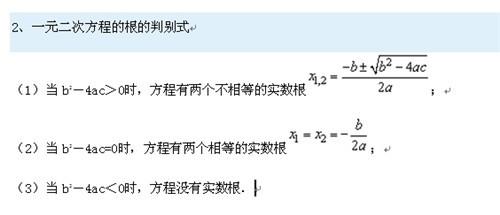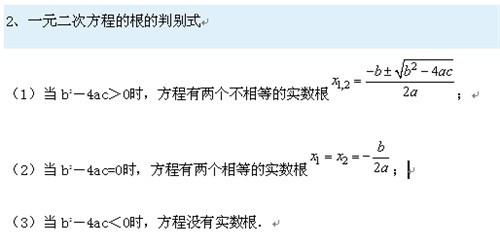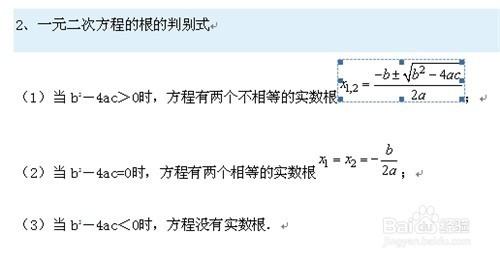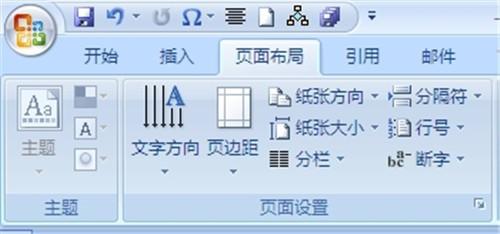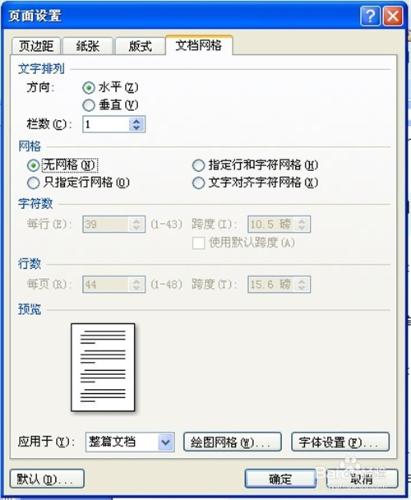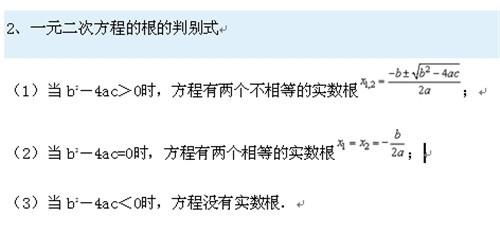大家在使用word編輯文件插入數學公式的時候,會發現公式所在行和行距明顯要大,使整篇文件看起來不美觀,如何解決Word2007中行距不等問題呢?
工具/原料
Word2010中解決行距不等問題的方法
方法一
是修改數學公式大小,點選要修改的數學公式,每個公式又六個控制點,將滑鼠移動到控制點上,當游標變成“雙箭頭”時,
通過拖動改變公式的大小,從而縮小行距。
這種方法適用於文件中只含有極少符號的數學公式,如果數學公式符號過多,工作量很大,並且縮小後的公式會因為字型過小而看不清楚。
方法二
點選“頁面佈局”面板,在“頁面設定”組中點選右邊斜向下的箭頭,
在彈出“頁面設定”對話方塊中選擇“無網格”,然後單擊確定“
這樣能很大程度上緩解行距不等的問題,然後再對每個公式大小進行微調,就能取得比較好的顯示效果